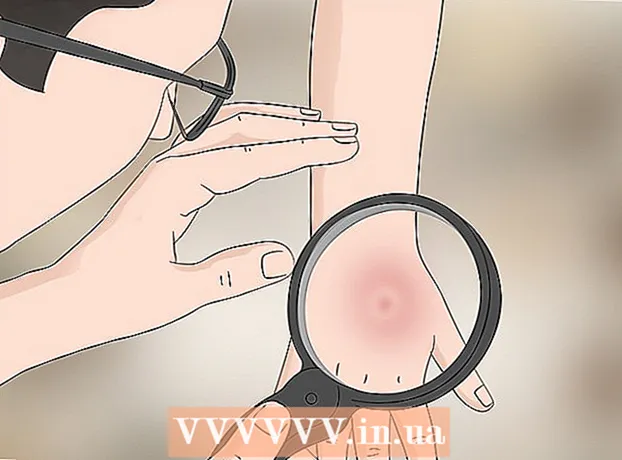Müəllif:
Peter Berry
Yaradılış Tarixi:
20 İyul 2021
YeniləMə Tarixi:
1 İyul 2024

MəZmun
Bu wikiHow, Windows, Mac, iPhone, iPad və ya Android cihazlarında ekran görüntüsünü necə saxlamağı öyrədir.
Addımlar
Metod 4-dən 1: Windows-da
Windows 8 və ya 10-da tam ekran çəkin. Düymələr kombinasiyasına basın ⊞ Qazan+PrintScreen ekran görüntüsünü birbaşa fayl kimi saxlamaq. Bu, şəkli Boyaya yapışdıraraq vaxtınıza qənaət edəcəkdir. Fayl Şəkillər böyük qovluğunun Ekran görüntüləri qovluğunda yerləşəcəkdir. Kompüter hələ mövcud deyilsə qovluğu özü yaradacaqdır.

Tam ekranı çəkin Windows 7 və ya Vista-da. Basın ⎙ Çap ekranı. Açar adı qısaldıla bilər və ümumiyyətlə F12 düyməsi ilə Ekran Kilidi düyməsi arasında yerləşir. Bir noutbuk üçün basmanız lazım ola bilər Funksiya yaxşı Fn.- Şəkil panoya yazılacaq. Fotonu görmək üçün sənədi yapışdırmalısınız.

Aktiv pəncərənin ekran görüntüsü. Çəkmək istədiyiniz pəncərəni vurun, sonra düymələr kombinasiyasına basın Alt+PrintScreen, bəzi noutbuklarda olacaq Alt+Fn+PrintScreen.- Əvvəlcə şəkli saxlaya bilmədən əvvəl yapışdırmalısınız.
Metod 4-dən 2: Bir Mac-də

Tam ekranı çəkin. Tam ekranda göstərilən şəkli çəkmək və masaüstündə bir fayl kimi saxlamaq üçün vurun ⌘+İft Shift+3. Kompüter bir kamera çekim səsi çıxaracaq və masaüstündə "Ekran Çəkisi" etiketli fayl görünəcək.- Şəkli fayl kimi saxlamaq əvəzinə panoya kopyalamaq istəsəniz vurun ⌘+Nəzarət+İft Shift+3. Şəkil panoya kopyalanacaq və sənədə və ya foto redaktoruna yapışdıra bilərsiniz.
Ekranın bir hissəsini çəkin. Göstərilən ekranın yalnız bir hissəsini çəkmək istəyirsinizsə vurun ⌘+İft Shift+4. Siçan göstəricisi sürüklənməyə çevriləcək. Çəkmək istədiyiniz ekranın çərçivəsini məhdudlaşdırmaq üçün siçanı sürükləyin.
- Siçan düyməsini sərbəst buraxdığınız zaman kompüter "deklanşör səsi" çıxaracaq və şəkil masaüstündə bir fayl olaraq qeyd olunur.
Müəyyən bir pəncərəni çəkin. Müəyyən bir pəncərəni çəkmək istəyirsinizsə, basın ⌘+İft Shift+4. Sonra düyməni basın Yer. Siçan göstəricisi kamera ikonasına çevriləcəkdir. Çəkmək istədiyiniz pəncərəni vurun.
- Siçan düyməsini vurduğunuzda, kompüter bir "çekim səsi" çıxaracaq və şəkil masaüstündə bir fayl olaraq qeyd olunur.
Metod 3-dən 3: Bir iPhone və ya iPad-də
Çəkmək istədiyiniz ekrana gedin. Çəkmək istədiyiniz şəkli, mesajı, veb səhifəni və s. Tapın.
Gücü açma / söndürmə düyməsini basaraq eyni zamanda Ev düyməsini basıb saxlayın.
- Çəkiliş apararkən ekran yanıb sönür.
Şəkillər və ya Şəkillər tətbiqini açın.
Seçimi vurun Albomlar sağ altda.
Aşağıya fırladın və alboma vurun Ekran görüntüləri. Yeni çəkilmiş foto albomun altındakı ən sonuncu şəkil olacaq. reklam
Metod 4-dən 4: Android-də
Çəkmək istədiyiniz ekrana gedin. Çəkmək istədiyiniz şəkli, mesajı, veb səhifəni və s. Tapın.
Güc düyməsini və səs səsi düyməsini eyni zamanda basıb saxlayın.
- Samsung Galaxy cihazında güc düyməsini və Ev düyməsini basın.
- Çəkiliş apararkən ekran yanıb sönür.
Bildirişlər Çubuğunu açmaq üçün ekranın yuxarı hissəsindən aşağı sürüşdürün.
Basın Ekran şəkli çəkildi Şəkillərə baxmaq üçün (yeni çəkilmiş ekran görüntüsü).
- Şəkil Qalereya, Google Fotoşəkilləri və ya Fotolar (Samsung cihazlarında) kimi standart şəkil tətbiqinizdəki "Ekran görüntüləri" albomuna qeyd ediləcək.
Məsləhət
- Masaüstünüzdə heç bir şəxsi məlumatınız olmadığından əmin olmalısınız. Bəzən gülməli bir vəziyyət yarada bilsə də, daha diqqətli olur.